Автор:
John Pratt
Жасалған Күн:
11 Ақпан 2021
Жаңарту Күні:
1 Шілде 2024
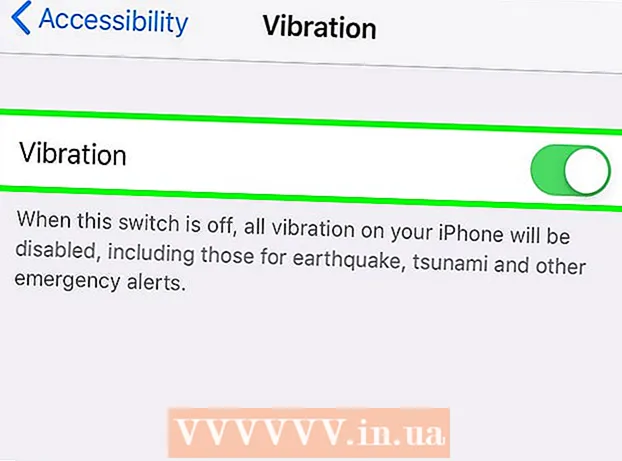
Мазмұны
- Басу үшін
- 6-дан 1-әдіс: iPhone 7-де дірілді өшіріңіз
- 6-дан 2-әдіс: iPhone 6 және одан жоғары нұсқаларда дірілді өшіріңіз
- 6-дан 3-әдіс: Мазаламауды iOS 7 және одан кейінгі нұсқаларында пайдалану
- 6-дан 4-әдіс: Мазаламауды iOS 6 және одан жоғары нұсқаларында пайдалану
- 6-дан 5-әдіс: iPhone 7 жүйесіндегі Haptics жүйесін өшіріңіз
- 6-дан 6-әдіс: Төтенше жағдай туралы сигналдарды өшіру (барлық iPhone)
- Кеңестер
IPhone үнсіз режимде болған кезде де, кіріс қоңыраулар мен хабарламалар телефонды дірілдейді. Бұған жол бермеу үшін «Дыбыссыз режимде дірілдеуді» өшіріңіз немесе оның орнына «Мазаламау» режимін қолданыңыз. Діріл параметрлерін қалай өзгерту керектігін және «Мазаламаңыз» және «Жүйелік Haptics» құрылғыларын (iPhone 7-ге тигенде болатын тербелістер) дірілсіз телефон үшін қалай қолдануға болатынын біліңіз.
Басу үшін
6-дан 1-әдіс: iPhone 7-де дірілді өшіріңіз
 IPhone құрылғысының негізгі экранын ашыңыз. Негізгі экрандағы Параметрлер қолданбасында дірілді өшіруге болады.
IPhone құрылғысының негізгі экранын ашыңыз. Негізгі экрандағы Параметрлер қолданбасында дірілді өшіруге болады.  Параметрлер қолданбасын түртіңіз.
Параметрлер қолданбасын түртіңіз. «Дыбыс және Хаптика» түймесін басыңыз.
«Дыбыс және Хаптика» түймесін басыңыз. Жасыл түсті «Қоңырау кезінде дірілдеу» қосқышын басыңыз. Егер сіз iPhone-ның қалыпты (үнсіз емес) режимде дірілдеуін қаламасаңыз, мұны жасаңыз. Ажыратқыш сұр болады (сөнеді).
Жасыл түсті «Қоңырау кезінде дірілдеу» қосқышын басыңыз. Егер сіз iPhone-ның қалыпты (үнсіз емес) режимде дірілдеуін қаламасаңыз, мұны жасаңыз. Ажыратқыш сұр болады (сөнеді). - Егер қосқыш өшірулі / сұр болса, телефон хабарламаларда дірілдейтін етіп орнатылмаған.
 Жасыл «Дыбыссыз режимде дірілдеу» қосқышын басыңыз. Егер сіз телефонның үнсіз режимде дірілдеуін болдырмасаңыз, мұны жасаңыз. Ажыратқыш сұр болады (сөнеді).
Жасыл «Дыбыссыз режимде дірілдеу» қосқышын басыңыз. Егер сіз телефонның үнсіз режимде дірілдеуін болдырмасаңыз, мұны жасаңыз. Ажыратқыш сұр болады (сөнеді). - Егер қосқыш өшірулі / сұр болып тұрса, телефон үнсіз режимде дірілдейтін күйге келтірілмеген.
 Бастау түймесін басыңыз. Сіздің параметрлер дереу күшіне енеді.
Бастау түймесін басыңыз. Сіздің параметрлер дереу күшіне енеді. - Дірілді қосу үшін қосқышты кез келген уақытта Қосу күйіне қайтарыңыз.
6-дан 2-әдіс: iPhone 6 және одан жоғары нұсқаларда дірілді өшіріңіз
 IPhone құрылғысының негізгі экранын ашыңыз. Негізгі экрандағы Параметрлер қолданбасында дірілді өшіруге болады.
IPhone құрылғысының негізгі экранын ашыңыз. Негізгі экрандағы Параметрлер қолданбасында дірілді өшіруге болады. - Егер сіз «барлық» хабарландыруларды (мысалы, жиналыста болған кезде) тез өшіргіңіз келсе, «Мазаламауды пайдалану» бөлімін қараңыз.
 Параметрлер қолданбасын түртіңіз.
Параметрлер қолданбасын түртіңіз. «Дыбыстар» түймесін басыңыз.
«Дыбыстар» түймесін басыңыз. Жасыл түсті «Қоңырау кезінде дірілдеу» қосқышын басыңыз. Егер сіз iPhone-ның қалыпты (үнсіз емес) режимде дірілдеуін қаламасаңыз, мұны жасаңыз. Ажыратқыш сұр болады (сөнеді).
Жасыл түсті «Қоңырау кезінде дірілдеу» қосқышын басыңыз. Егер сіз iPhone-ның қалыпты (үнсіз емес) режимде дірілдеуін қаламасаңыз, мұны жасаңыз. Ажыратқыш сұр болады (сөнеді). - Егер қосқыш өшірулі / сұр болса, телефон хабарламаларда дірілдейтін етіп орнатылмаған.
 Жасыл «Дыбыссыз режимде дірілдеу» қосқышын басыңыз. Егер сіз телефонның үнсіз режимде дірілдеуін болдырмасаңыз, мұны жасаңыз. Ажыратқыш сұр болады (сөнеді).
Жасыл «Дыбыссыз режимде дірілдеу» қосқышын басыңыз. Егер сіз телефонның үнсіз режимде дірілдеуін болдырмасаңыз, мұны жасаңыз. Ажыратқыш сұр болады (сөнеді). - Егер қосқыш өшірулі / сұр болып тұрса, телефон үнсіз режимде дірілдейтін күйге келтірілмеген.
 Бастау пернесін басыңыз. Жаңа параметрлер дереу күшіне енеді.
Бастау пернесін басыңыз. Жаңа параметрлер дереу күшіне енеді. - Дірілді қосу үшін қосқышты кез келген уақытта Қосу күйіне қайтарыңыз.
6-дан 3-әдіс: Мазаламауды iOS 7 және одан кейінгі нұсқаларында пайдалану
 IPhone құрылғысының негізгі экранын ашыңыз. Барлық дірілдерді өшірудің жылдам әдісі - телефонды Мазаламау режиміне қою. Экран белсенді болған кезде де дірілді өшіру үшін iPhone 7 құрылғысында дірілді өшіру бөлімін қараңыз.
IPhone құрылғысының негізгі экранын ашыңыз. Барлық дірілдерді өшірудің жылдам әдісі - телефонды Мазаламау режиміне қою. Экран белсенді болған кезде де дірілді өшіру үшін iPhone 7 құрылғысында дірілді өшіру бөлімін қараңыз. - Бұл режимде экран құлыптаулы кезде телефон жанбайды, дірілдемейді немесе дыбыс шығармайды.
 Төменнен жоғары қарай сырғытыңыз. Бұл басқару орталығын ашады.
Төменнен жоғары қарай сырғытыңыз. Бұл басқару орталығын ашады.  Ай белгішесін түртіңіз. Белгі көкке айналады және күй жолағында экранның жоғарғы жағында кішірек ай белгішесі пайда болады. Бұл «Мазаламау» режимі қосулы екенін білдіреді.
Ай белгішесін түртіңіз. Белгі көкке айналады және күй жолағында экранның жоғарғы жағында кішірек ай белгішесі пайда болады. Бұл «Мазаламау» режимі қосулы екенін білдіреді. - «Мазаламау» режимін өшіру үшін басты экранда жоғары сырғытыңыз және ай белгішесін қайтадан басыңыз.
6-дан 4-әдіс: Мазаламауды iOS 6 және одан жоғары нұсқаларында пайдалану
 IPhone құрылғысының негізгі экранын ашыңыз. Барлық дірілдерді өшірудің жылдам әдісі - телефонды Мазаламау режиміне қою. Экран белсенді болған кезде де дірілді өшіру үшін iPhone 6 және одан жоғары нұсқаларда дірілді өшіру бөлімін қараңыз.
IPhone құрылғысының негізгі экранын ашыңыз. Барлық дірілдерді өшірудің жылдам әдісі - телефонды Мазаламау режиміне қою. Экран белсенді болған кезде де дірілді өшіру үшін iPhone 6 және одан жоғары нұсқаларда дірілді өшіру бөлімін қараңыз. - Бұл режимде экран құлыптаулы кезде телефон жанбайды, дірілдемейді немесе дыбыс шығармайды.
 Параметрлер қолданбасын түртіңіз.
Параметрлер қолданбасын түртіңіз. «Мазаламаңыз» қосқышын қосыңыз. Коммутатор жасылға айналған кезде күй жолағында экранның жоғарғы жағында кішкентай ай белгішесі пайда болады. Бұл «Мазаламау» режимі қосулы екенін білдіреді.
«Мазаламаңыз» қосқышын қосыңыз. Коммутатор жасылға айналған кезде күй жолағында экранның жоғарғы жағында кішкентай ай белгішесі пайда болады. Бұл «Мазаламау» режимі қосулы екенін білдіреді.  «Мазаламаңыз» қосқышын өшіріңіз. Коммутатор сұр болған кезде, ай белгішесі жоғалады және сіз қайтадан хабарламалар аласыз (және дірілдер).
«Мазаламаңыз» қосқышын өшіріңіз. Коммутатор сұр болған кезде, ай белгішесі жоғалады және сіз қайтадан хабарламалар аласыз (және дірілдер).
6-дан 5-әдіс: iPhone 7 жүйесіндегі Haptics жүйесін өшіріңіз
 IPhone құрылғысының негізгі экранын ашыңыз. Егер сіз iPhone 7-ні басу және сипап өту кезінде дірілді ұнатпасаңыз, оны Sound және Haptics параметрлерінен өшіре аласыз.
IPhone құрылғысының негізгі экранын ашыңыз. Егер сіз iPhone 7-ні басу және сипап өту кезінде дірілді ұнатпасаңыз, оны Sound және Haptics параметрлерінен өшіре аласыз.  Параметрлер қолданбасын түртіңіз.
Параметрлер қолданбасын түртіңіз. «Дыбыс және Хаптика» түймесін басыңыз.
«Дыбыс және Хаптика» түймесін басыңыз. «System Haptics» қосқышын басыңыз. Мұны табу үшін төмен айналдыру керек. Ажыратқыш Өшірулі (сұр) күйіне орнатылғанда, сіз ешқандай кері байланыс сезінбейтін боласыз.
«System Haptics» қосқышын басыңыз. Мұны табу үшін төмен айналдыру керек. Ажыратқыш Өшірулі (сұр) күйіне орнатылғанда, сіз ешқандай кері байланыс сезінбейтін боласыз. - Егер сіз барлық дірілдерді өшірмесеңіз, телефон қоңыраулар мен хабарламалар үшін дірілдей береді.
6-дан 6-әдіс: Төтенше жағдай туралы сигналдарды өшіру (барлық iPhone)
 Параметрлер қолданбасын ашыңыз. Бұл тісті доңғалақтары бар сұр белгіше.
Параметрлер қолданбасын ашыңыз. Бұл тісті доңғалақтары бар сұр белгіше.  Жалпы баспасөз.
Жалпы баспасөз. Қол жетімділікті басыңыз.
Қол жетімділікті басыңыз. Дірілдеуді басыңыз.
Дірілдеуді басыңыз. «Діріл» жанындағы қосқышты басыңыз. Жасыл түс пайда болмайтындығына көз жеткізіңіз. Барлық дірілдер сіздің iPhone үшін өшірілген.
«Діріл» жанындағы қосқышты басыңыз. Жасыл түс пайда болмайтындығына көз жеткізіңіз. Барлық дірілдер сіздің iPhone үшін өшірілген. - Бұл сіздің айфоныңыз үшін барлық дірілдерді, соның ішінде жер сілкінісі мен цунами туралы ескертулерді өшіреді.
Кеңестер
- Төтенше жағдай дабылы (мысалы, жер сілкінісі және цунами туралы ескерту) дағдарыс жағдайында дірілдеп те, дыбыс шығаруы да мүмкін. Бұл сіздің жеке қауіпсіздігіңіз үшін.



